Cómo usar IA en la aplicación Paint en Windows 11
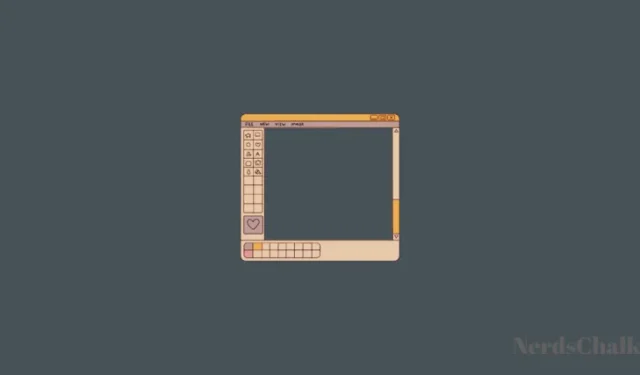
Qué saber
- La aplicación Paint en Windows 11 recibirá una nueva función Cocreator habilitada para IA.
- Para usar IA en Paint, haga clic en el botón Cocreator en la barra de herramientas, describa lo que le gustaría crear, elija un estilo y obtenga cuatro versiones diferentes de la imagen.
- Con tecnología de DALL-E, Cocreator actualmente solo está disponible para aquellos en los canales Canary y Dev. Actualice Paint desde MS Store y únase a la lista de espera desde el botón Cocreator en Paint.
- Microsoft ofrece 50 créditos gratuitos para que los usuarios obtengan una vista previa y jueguen con Paint’s Cocreator AI.
Después de introducir la función de eliminación de fondo , Microsoft está mejorando Paint con más capacidades de IA en Windows 11. Denominada Cocreator, la nueva función le permitirá crear instantáneamente imágenes de IA dentro de la aplicación Paint.
Aquí encontrará todo lo que necesita saber para comenzar a usar IA en la aplicación Paint en Windows 11.
Cocreador: ¡la IA en Paint!
Al igual que Bing Image Creator, la función Cocreator en Paint funciona con DALL-E de OpenAI. Con nada más que una descripción de texto de lo que te gustaría ver, Cocreator puede crear imágenes en diferentes estilos como ‘Pixel Art’ o ‘Pintura al óleo’ para que puedas trabajar. Sin embargo, a diferencia de Bing Image Creator, no está diseñado para crear piezas terminadas de arte de IA, sino para brindarle algo con lo que trabajar.
Cómo conseguir Cocreater en Paint
Actualmente, Cocreator en Paint se está implementando solo para Windows Insiders con versiones Canary o Dev. Los usuarios deberán actualizar primero la aplicación Paint desde Microsoft Store> Biblioteca.
Una vez actualizado, abra Paint y haga clic en Cocreator en la barra de herramientas principal.
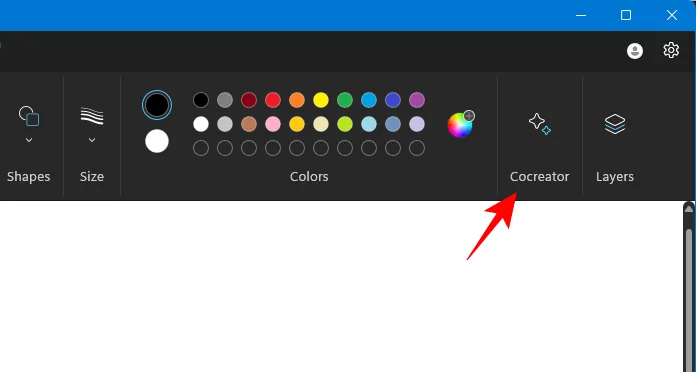
Haga clic en Unirse a la lista de espera .
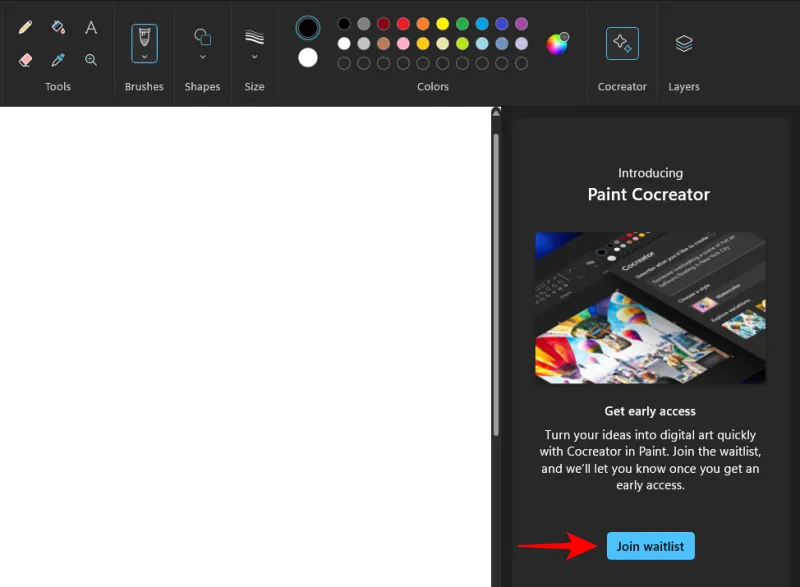
Microsoft le enviará un correo electrónico para acceder a Cocreator, así como 50 créditos gratuitos para utilizar en la creación de imágenes.
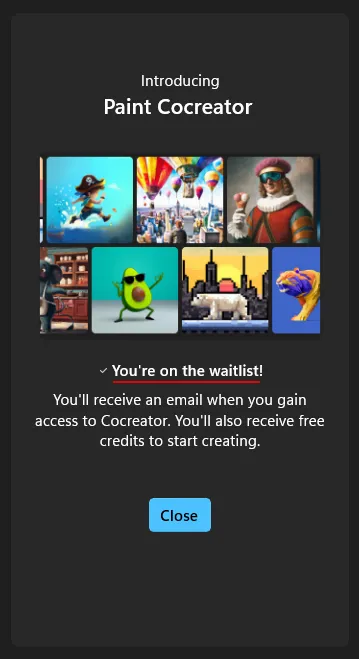
Microsoft ha anunciado además que Cocreator solo estará disponible en las siguientes regiones por ahora: Estados Unidos, Francia, Reino Unido, Australia, Canadá, Italia y Alemania.
Cómo usar IA en la aplicación Paint en Windows 11
Una vez que haya obtenido acceso a Cocreator en Paint, utilice los siguientes métodos para crear imágenes de IA.
1. Crea imágenes de IA en Paint Cocreator
Abra la aplicación Paint y seleccione Cocreator en la barra de herramientas principal.
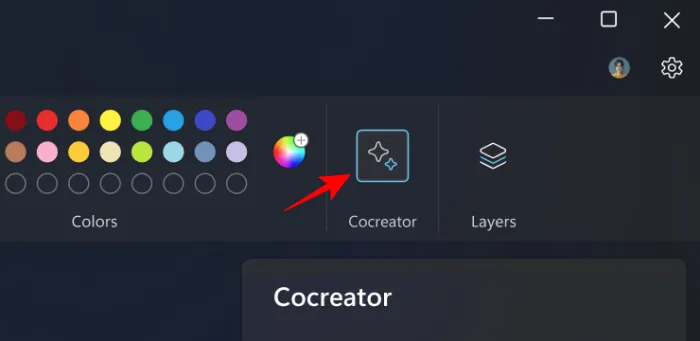
En el panel lateral de Cocreator, describe lo que te gustaría crear.
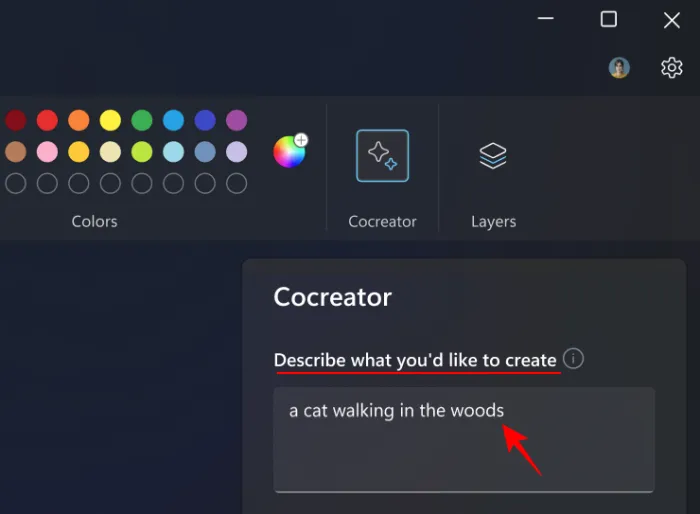
Aunque puede obtener resultados con sólo unas pocas palabras, se recomienda que sea un poco descriptivo para que los resultados se acerquen más a lo que desea.
Elija un estilo artístico en el menú desplegable.
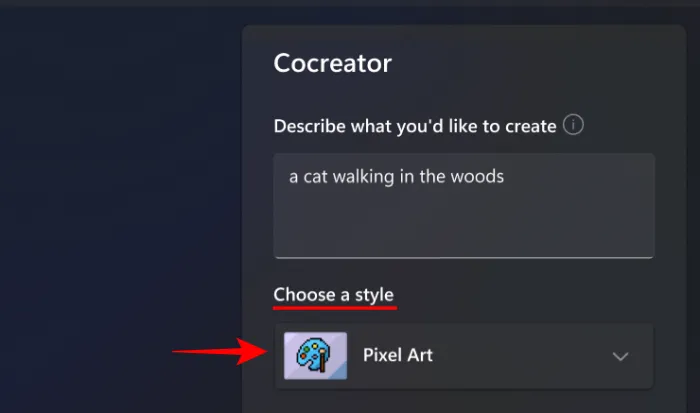
Haga clic en Crear.

La imagen principal aparecerá en su lienzo, mientras que tres variantes adicionales estarán en el panel lateral. Seleccione cualquiera para agregar al lienzo.
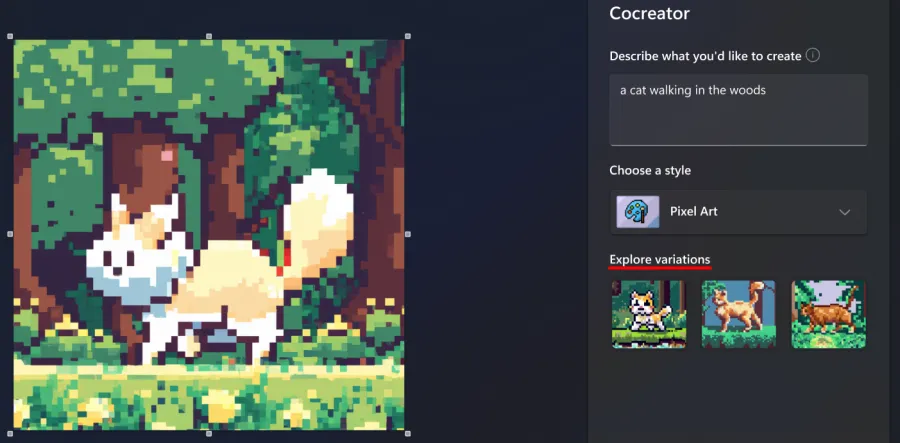
Cada vez que creas un conjunto de imágenes con Cocreator, utilizas un crédito.
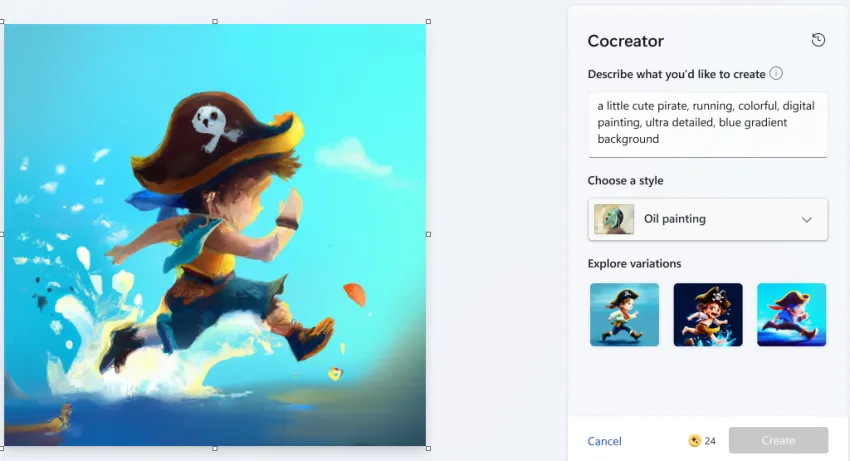
Encuentra la cantidad de créditos que te quedan en la parte inferior del panel lateral de Cocreator.
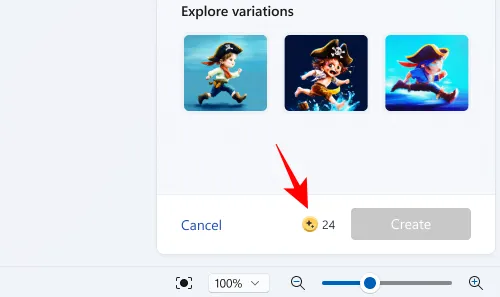
2. Agregue capas a las imágenes de Cocreator
Puedes editar la imagen como desees, eliminar su fondo o combinar varias imágenes en capas.
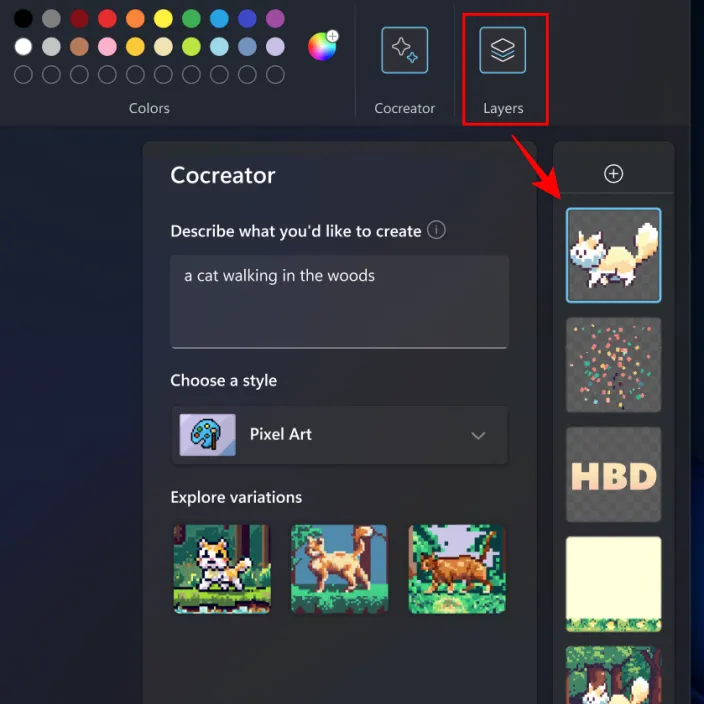
Esta última es una de las recientes incorporaciones a Paint que, cuando se combina con Cocreater, puede abrir una serie de posibilidades de diseño y arte.

Desafortunadamente, la función Capas no funciona como estaba previsto y los Insiders tendrán que lidiar con errores y limitaciones.
Preguntas más frecuentes
Consideremos algunas preguntas frecuentes sobre el uso de IA en Paint en Windows 11.
¿Cuándo estará disponible Cocreator AI en Paint en versión estable?
Como función de vista previa disponible solo para Insiders en los canales Dev y Canary, la función Cocreator en Paint tardará algunas semanas, si no meses, en implementarse para los usuarios en la versión estable.
¿Cuánto tiempo se tarda en recibir un correo electrónico de Microsoft para acceder a Cocreator?
Puede esperar que Microsoft le envíe un correo electrónico sobre cómo acceder a Cocreator en Paint dentro de una semana después de unirse a la lista de espera.
¿Cómo actualizo la aplicación Paint para obtener IA?
Abra Microsoft Store, seleccione Biblioteca en la parte inferior izquierda y busque la actualización de Paint. Tenga en cuenta que Cocreator actualmente solo está disponible en Estados Unidos, Francia, Reino Unido, Australia, Canadá, Italia y Alemania.
Con la función Cocreator con tecnología DALL-E en Paint, no tendrás que empezar todo desde cero ni mirar un lienzo vacío durante demasiado tiempo. La generación de texto a imagen debería despertar la creatividad que estabas buscando. Espere que esté disponible en una próxima versión.
Esperamos que esta guía le haya ayudado a comprender cómo utilizar la función Cocreator habilitada para IA en Paint en Windows 11.
RELACIONADO



Deja una respuesta